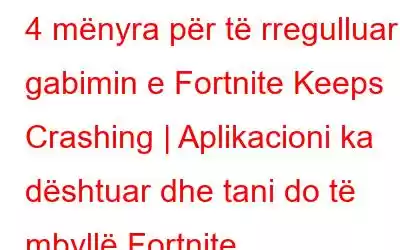I frustruar për shkak të problemit të përplasjes së Fortnite? Po kërkoni një zgjidhje për Fortnite, aplikacioni është rrëzuar dhe tani do të mbyllet?
Epo, në këtë postim, ne do të diskutojmë metoda të ndryshme për të rregulluar problemin. Ju mund t'i provoni këto zgjidhje një nga një dhe të gjeni zgjidhjen e duhur për veten tuaj.
Lundim i shpejtë
Lëshuar nga Epic Games në 2017, Fortnite është një video lojë shumë e njohur. Por kohët e fundit disa lojtarë kanë raportuar se përballen me probleme të përplasjes së Fortnite në sistemet Windows. Pra, nëse edhe ju jeni duke u përjashtuar nga Fortnite dhe hasni se aplikacioni ka dështuar dhe tani do të mbyllë Fortnite, ky postim është për ju.
Mënyra të shpejta për të rregulluar problemet e përplasjes së Fortnite që mund të ndodhin gjatë nisjes, nisjes ose pas përditësimit
Metoda 1 – Përditëso drejtuesin e grafikës
Një drejtues i korruptuar, i vjetëruar dhe me defekt jo vetëm që shkakton gabime BSOD, por gjithashtu çoi në probleme të përplasjes së Fortnite. Prandaj, nëse Fortnite ju shtyn të largoheni dhe ai rrëzohet pas një përditësimi ose në nisje, ju sugjerojmë të përditësoni drejtuesin e grafikës.
Shënim: Drejtuesit mund të përditësohen nëpërmjet Device Manager në mënyrën e vjetër ose mund të përditësohen duke përdorur një mjet për përditësimin e drejtuesve.
Këtu do të shpjegojmë mënyrat automatike dhe manuale për përditësimin e drejtuesve.
Mënyra automatike për të përditësuar drejtuesit duke përdorur – Përditësuesi i Shoferit (Optimizer i Avancuar i Sistemit)Për të përditësuar drejtuesin e grafikës, ndiqni hapat e mëposhtëm në mënyrë automatike:
1 . Shkarkoni, instaloni dhe ekzekutoni Optimizuesin e Avancuar të Sistemit
2. Klikoni Windows Optimizers > Driver Updater > ekzekutoni skanimin
3. Më pas, përditësoni drejtuesin e grafikës dhe më pas rinisni sistemin.
Shënim: Duke përdorur versionin e provës, mund të përditësoni vetëm një pjesë të vogël të drejtuesve. Për të përditësuar të gjitha menjëherë, do të duhet të përmirësoni në versionin Pro.
Tani kontrolloni nëse ende përballeni me Fortnite, aplikacioni është rrëzuar dhe tani do të mbyllë mesazhin e gabimit.
Përndryshe, nëse nuk dëshironi të përdorni produktin, mund të ndiqni këto hapa manuale.1. Shtypni Windows + R
2. Shkruani devmgmt.msc > Ok
3. Këtu, klikoni dy herë "Përshtatësit e ekranit" për të zbuluar të gjithë drejtuesit
4. Klikoni me të djathtën në drejtuesin e grafikës > Përditëso drejtuesin > klikoni Kërko automatikisht për softuerin e përditësuar të drejtuesit a nd udhëzimet vijuese të ekranit
5. Pasi të instalohet përditësimi i disponueshëm, rindizni sistemin dhe më pas ekzekutoni Fortnite, nuk do të prishet më lëshuesi epike i lojës.
Shënim: Nëse Fortnite vazhdon të dështojë, ju sugjerojmë të çinstaloni dhe riinstaloni drejtuesin e grafikës. Për të çinstaluar klikimin e dyfishtë, afishoni përshtatësit > zgjidhni drejtuesin > Çinstalo pajisjen. Më pas, rindizni sistemin dhe ekzekutoni Fortnite, drejtuesi do të riinstalohet automatikisht.
Metoda 2 – Ndalo tejkalimin < br />
Për të rritur shpejtësinë e lojërave nëse mbingarkoni CPU-në tuaj, atëherë mund të keni probleme me përplasjen e Fortnite. Për ta zgjidhur këtë, do të na duhet të ndalojmë tejkalimin dhe të vendosim shpejtësinë e CPU-së në parazgjedhje. Për të mësuar se si ta bëni këtë, ndiqni hapat e shpjeguar më poshtë:
1. Rinisni sistemin dhe shtypni F2 përpara se të shihni logon e Windows për të hyrë në BIO
Shënim: Për të hyrë në BIOS ne zakonisht përdorim tastin F2 dhe Del, por në sisteme të caktuara është ndryshe. Prandaj, ju sugjerojmë të kontrolloni mesazhin në ekran ku shihni logon për të ditur çelësin e saktë.
2. Shkoni te skeda e avancuar > Performanca > Opsioni i mbingarkesës > Çaktivizo tejkalimin
3. Ruani ndryshimet dhe mbyllni BIOS-in
4. Rinisni sistemin dhe më pas provoni të shihni Fortnite, nuk duhet të përballeni më me probleme me përplasjen e aplikacionit kur luani Fortnite.
Metoda 3 – Ndrysho cilësimet e regjistrit
Nëse ju keni provuar të përditësoni drejtuesin dhe keni çaktivizuar tejkalimin, por problemi vazhdon të ndryshoni disa cilësime të regjistrit. Për ta bërë këtë, ndiqni hapat e mëposhtëm:
1. Hapni dritaren Run duke shtypur Windows + R
2. Shkruani regedit > Ok
3. Së pari, krijoni një kopje rezervë të çelësave të regjistrit. Për ta bërë këtë, klikoni Skedar > Eksporto > zgjidhni vendndodhjen ku dëshironi të ruani kopjen rezervë. Kjo sugjerohet si masë paraprake.
4. Navigoni te: HKEY_LOCAL_MACHINE\SYSTEM\CurrentControlSet\Control\GraphicsDrivers
5. Tani kliko me të djathtën në hapësirën e pranishme në panelin e djathtë. Nga menyja e kontekstit, zgjidhni E re > Vlera QWORD (64-bit). Emërtoni vlerën e re si TdrLevel.
6. Më pas, klikoni dy herë TdrLevel (vlera e re që sapo krijuat) dhe vendosni të dhënat e vlerës në 0.
7. Pasi të keni mbaruar, dilni nga Redaktori i Regjistrit dhe rinisni sistemin.
Tani provoni të ekzekutoni Fortnite, nuk duhet të përballeni më me probleme përplasjeje kur luani Fortnite .
Metoda 4 – Ndrysho cilësimet e grafikës
Edhe pasi të keni aplikuar të gjitha rregullimet e shpjeguara më sipër, nëse Fortnite vazhdon të dështojë në kompjuterin tuaj Windows, ju duhet të ndryshoni cilësimet e grafikës. Për ta bërë këtë, ndiqni hapat e mëposhtëm:
1. Shtypni Windows + I
2. Kliko Lehtësia e Qasjes
3. Zgjidhni Ekrani nga paneli i djathtë > Cilësimet shtesë të ekranit
4. Tani në seksionin Scale and layout > Rezolucioni > zgjidhni rezolucionin e rekomanduar duke klikuar shigjetën poshtë.
Pasi të bëhet kjo, provo të ekzekutosh Fortnite, lëshuesi i lojërave Epic nuk duhet më të prishet.
Kjo është e gjitha, ne shpresojmë se duke përdorur këto 4 rregullime kryesore, ju mund të zgjidhni Fortnite se aplikacioni ka dështuar dhe tani do të mbyllë mesazhin e gabimit në Windows. Përveç kësaj, këto 4 rregullime më të mira do të ndihmojnë gjithashtu në zgjidhjen e dështimit të Fortnite pas përditësimit, në fillim ose në nisje. Na tregoni se cili hap funksionoi për ju në seksionin e komenteve.
Pyetjet e shpeshta – Fortnite Keeps Crashing PC
Pse po rrëzohet Fortnite im?
Fortnite, loja e zhvilluar nga Epic games mund të prishet për shkak të CPU-së? overclocking, shofer i vjetëruar, cilësime të pasakta të ekranit ose diçka tjetër. Mënyra më e lehtë për të ditur nëse Fortnite ka probleme ose sistemi ka disa probleme, provoni të ekzekutoni një lojë tjetër. Nëse edhe ai rrëzohet, atëherë cilësimet e sistemit tuaj duhet të ndryshohen siç shpjegohet në postimin se si të rregulloni përplasjen e Fortnite.
Pse Fortnite im vazhdon të rrëzohet PS4 2021?
Fortnite mund të jetë loja më e mirë, por edhe ai ka pjesën e vet të problemeve. Nëse Fortnite po përplaset në PS4, atëherë mund të konsideroni përmirësimin e firmuerit. Sidoqoftë, nëse kjo nuk ju ndihmon, provoni të bëni një rivendosje të plotë të softuerit të Fortnite.
Si mund ta rregulloj përplasjen e Fortnite gjatë nisjes?
Për të rregulluar përplasjen e Fortnite gjatë nisjes, provo të përditësosh drejtuesin e grafikës, ndryshoni cilësimet e grafikës, çaktivizoni tejkalimin dhe ndiqni hapat e shpjeguar në postim sipër.
Pse Fortnite vazhdon të dështojë gjatë fillimit?
Shpesh kur loja dhe drejtuesi janë të vjetruara, mund të hasni probleme me përplasjen e Fortnite gjatë nisjes. Për ta rregulluar fillimisht përditësoni lojën dhe më pas drejtuesin e grafikës. Kjo do të ndihmojë në zgjidhjen e çështjes.
Lexo: 0